Sådan planlægger du en tekstbesked på din iPhone ved hjælp af appen Genveje
Miscellanea / / April 07, 2023
Mens iPhones er kendt for iMessage-funktion, som lader dig sende og modtage tekstbeskeder. Mens iMessaging har sine begrænsninger med kun Apple-brugere, der har adgang til det, er der stadig SMS-muligheden, som tillader tekster mellem brugere og ikke-brugere. Disse kan dog kræve et mobilselskabsgebyr eller abonnement.

Når du sender en sms, kan du nemt glemme en sms eller sende en sms på et passende tidspunkt. Du kan undgå denne situation i fremtidige tilfælde, hvis du begynder at planlægge dine tekstbeskeder. Sådan kan du planlægge en tekstbesked på din iPhone.
Sådan planlægger du en tekstbesked ved hjælp af appen Genveje
I øjeblikket har appen Beskeder på iPhone ikke en funktion til at planlægge beskeder. Men hvis du har den seneste iOS-opdatering på din iPhone, kan du oprette en automatiseret funktion på appen Genveje for at hjælpe med dette. Sådan gør du:
Trin 1: På din iPhones startskærm skal du trykke på appen Genveje for at starte den.

Trin 2: Tryk på fanen Automation nederst i appen Genveje.

Trin 3: Hvis du aldrig har brugt fanen Automation før, vil du se knappen "Opret personlig automatisering". Men hvis du har brugt fanen Automation før, vil du se et '+'-tegn i øverste højre hjørne. Tryk på knappen 'Opret personlig automatisering' eller '+'-tegnet.

Trin 4: På siden Ny automatisering skal du trykke på indstillingen 'Tid på dagen'.
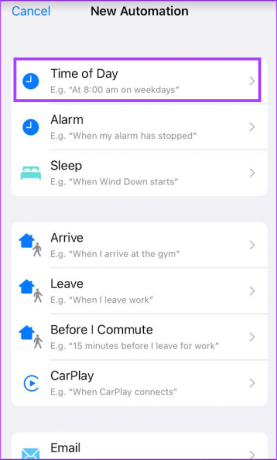
Trin 5: Vælg dit foretrukne tidspunkt på dagen på siden Hvornår ved at trykke på tidsikonet.

Trin 6: Hvis det er en tilbagevendende besked, skal du vælge blandt valgmulighederne Dagligt, Ugentligt og Månedligt for frekvensen.
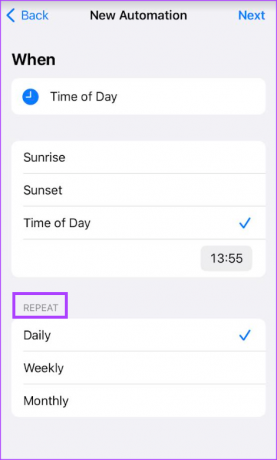
Trin 7: Hvis du vælger ugentlig eller månedlig som din gentagelsesfrekvens, får du yderligere muligheder for at vælge startdato eller -dag.

Trin 8: Når du har valgt din tid og frekvens, skal du trykke på Næste øverst til højre på siden.

Trin 9: På siden Handlinger skal du trykke på Tilføj handling for at se de tilgængelige handlinger og apps.

Trin 10: Tryk på søgelinjen og søg efter Send besked.

Trin 11: Tryk på Send besked fra de viste resultater, som fører dig tilbage til siden Handlinger.

Trin 12: På siden Handlinger skal du trykke på meddelelsesteksten fremhævet med blåt og skrive din tekst.

Trin 13: Når du har skrevet din tekst, skal du trykke på modtagerteksten fremhævet med blåt. Dette vil starte en pop-up.

Trin 14: Indtast eller søg efter dine foretrukne beskedmodtagere i feltet Til i pop op-vinduet.
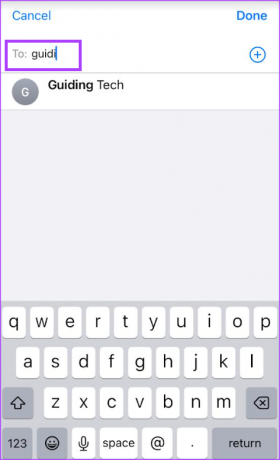
Trin 15: Tryk på Udført efter at have valgt modtageren for at vende tilbage til siden Handlinger.

Trin 16: Tryk på Næste på siden Handlinger.
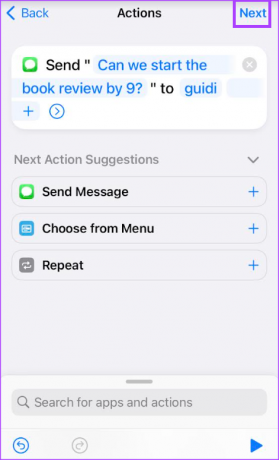
Trin 17: På siden Rediger automatisering skal du gennemgå dine tidsindstillinger og handlinger en gang til. Hvis du vil have appen Genveje til at give dig besked om, hvornår beskeden bliver sendt, skal du sørge for at aktivere skiften til 'Spørg før du kører'.
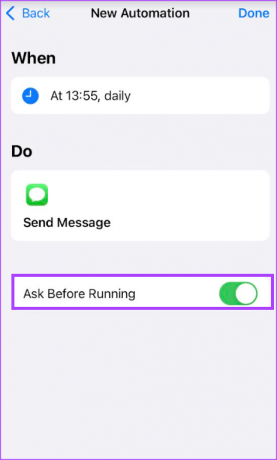
Trin 18: Bekræft dine nye automatiseringsindstillinger ved at trykke på Udført.

På det planlagte tidspunkt på dagen bør du få en notifikation fra appen Genveje. Denne meddelelse bekræfter, om du vil sende beskeden. Tryk på Kør for at starte automatiseringen.
Sådan sletter du en planlagt tekstbesked fra appen Genveje
Hvis du ikke længere har brug for den planlagte sms, kan du slette automatiseringen fra appen Genveje. Sådan gør du:
Trin 1: På din iPhones startskærm skal du trykke på appen Genveje for at starte den.

Trin 2: Tryk på fanen Automation nederst i appen Genveje.

Trin 3: På siden Automation bør du se en liste over alle dine genveje. Stryg til venstre på Send besked-automatiseringen.

Trin 4: Tryk på den viste knap Slet.

Efter at have trykket på slet-knappen skulle automatiseringen ikke længere være tilgængelig.
Begrænsninger ved brug af genvejsappen
Til en vis grad hjælper appen Genveje med at bygge bro over kløften i planlægningen af en tekstbesked. Den automatisering, der er oprettet på appen, har dog sine begrænsninger. Genvejsappen giver ikke mulighed for at sende en engangsbesked. De tidsintervaller, der er gjort tilgængelige på Genveje-appen, antager, at brugerne ønsker at sende den samme planlagte besked, dagligt, ugentligt eller månedligt. Tredjeparts apps kan tilbyde mere mangfoldighed og fleksibilitet i planlægningen af dine tekstbeskeder.
Sidst opdateret den 17. januar 2023
Ovenstående artikel kan indeholde tilknyttede links, som hjælper med at understøtte Guiding Tech. Det påvirker dog ikke vores redaktionelle integritet. Indholdet forbliver upartisk og autentisk.
Skrevet af
Maria Victoria
Maria er en indholdsforfatter med en stor interesse for teknologi og produktivitetsværktøjer. Hendes artikler kan findes på sider som Onlinetivity og Deledesign. Uden for arbejdet kan du finde hendes mini-blogging om hendes liv på sociale medier.



